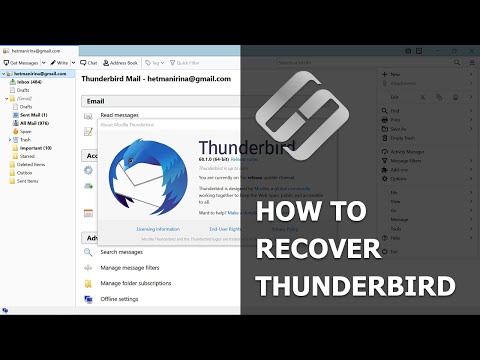Ta wikiHow uczy, jak rozpocząć transmisję audio lub wideo na żywo na Facebooku, używając kamery i mikrofonu Androida.
Kroki

Krok 1. Otwórz aplikację Facebook na swoim Androidzie
Ikona Facebooka wygląda jak niebieskie pudełko z białą literą „f”. Facebook otworzy się na Twoim kanale informacyjnym.
Jeśli nie jesteś automatycznie zalogowany do Facebooka na swoim urządzeniu, wprowadź swój adres e-mail lub telefon i hasło, aby się zalogować

Krok 2. Wybierz Co masz na myśli
To jest twoje pole statusu u góry twojego kanału informacyjnego.

Krok 3. Stuknij Przejdź na żywo
Ta opcja zostanie wyświetlona obok czerwonej ikony kamery poniżej pola Status. Otworzy twój aparat. Będziesz mógł skonfigurować ustawienia kamery i prywatności przed rozpoczęciem transmisji.
Jeśli chcesz transmitować dźwięk zamiast wideo, stuknij ikonę mikrofonu obok ikony kamery u góry ekranu

Krok 4. Zmień swoją prywatność Live
Ustawienia prywatności usługi Live są ustawione na Publiczny domyślnie. Oznacza to, że każdy może oglądać lub słuchać Twojej transmisji. Jeśli chcesz to zmienić, dotknij ikony świata pod Twoim imieniem w lewym dolnym rogu ekranu i wybierz Przyjaciele, Tylko jalub niestandardową listę odbiorców na żywo.

Krok 5. Skonfiguruj powiadomienia na żywo
Domyślnie Twoi znajomi i obserwatorzy otrzymują powiadomienie za każdym razem, gdy rozpoczynasz transmisję na żywo. Jeśli chcesz wyłączyć powiadomienia, dotknij POWIADOMIENIA pod Twoim imieniem u dołu ekranu i przesuń Nie wysyłaj powiadomień przycisk na pozycję Wł. Przełącznik zmieni kolor na niebieski.

Krok 6. Wprowadź podpis do swojej transmisji
Stuknij w Opisz swoje wideo na żywo u dołu ekranu i wpisz opis, aby Twoi znajomi i obserwatorzy wiedzieli, o czym nadajesz.

Krok 7. Stuknij ikonę strzałek w prawym górnym rogu
Ten przycisk umożliwia przełączanie między tylnym i przednim aparatem.
Możesz przełączać się między kamerami przed lub w trakcie transmisji

Krok 8. Stuknij PRZEJDŹ NA ŻYWO
To jest niebieski przycisk w prawym dolnym rogu ekranu. Rozpocznie transmisję na żywo. Zobaczysz czerwony NA ŻYWO wskaźnik u góry ekranu, gdy nadajesz.

Krok 9. Dotknij ZAKOŃCZ
Ten przycisk znajduje się w prawym dolnym rogu ekranu. To zakończy transmisję na żywo.

Krok 10. Albo USUŃ lub Opublikuj swoją transmisję.
Facebook automatycznie nagrywa wideo i dźwięk na żywo, dopóki nie zakończysz transmisji. Po dotknięciu KONIEC, będziesz mieć możliwość usunięcia swojej transmisji lub opublikowania jej na swojej osi czasu.